【PS4・PS5】の接続方法。
最近のゲームアップデートでコンバーター対策がされてます。PS5でPS5版のゲームはコンバータ使用不可です。→リモートプレイを使えばコンバータの使用可能です。
PS5でPS4版のゲームはコンバータ使用可能です。→サードパーティー製コントローラー使用して下さい。
2023年6月~では「Besavior」 を使用してPS5版ゲームをリモートプレイ無しでプレイ可能となりました。
こちらの記事を参考にして下さい。
-

-
Besavior U5 設定方法 / 接続方法を図で紹介 Besaviorで発生していたタッチパッド無反応バグも解決できる!!
続きを見る
接続前 準備
コンソールの認証に必要なコントローラー。
コンバーターのアップデート。初期設定が少し必要となります。
注意点 Xim APEX
コントローラー
Xim APEX単品使用は、純正コントローラーでなく、サードパーティ製のコントローラーを使用して下さい。
ホリパッドFPSプラス for PS4オススメです。
メモ
PS4は純正コントローラーで接続できます。
アップデート
まず最初にXim APEXのアップデートをして下さい。
XIM APEX BETA [FIRMWARE 20211012] [XBOX SERIES X/S, PLAYSTATION 5] (**LATEST**)
更新方法がわからない場合は、こちらを参考にして下さい。
-

-
XIM APEX ファームウェア20211012 更新手順 最新バージョン
続きを見る
Xim APEX アプリ 設定
アプリで設定が必要です。
注意点(Xim APEX+TITAN TWO)
・「Simulate Analog Behavior」をOFFにして下さい(アンチリコイルCVを使用する場合のみ)
・Xim APEX単体で使うユーザーは、そのままの設定でOK
アプリのこの場所です。
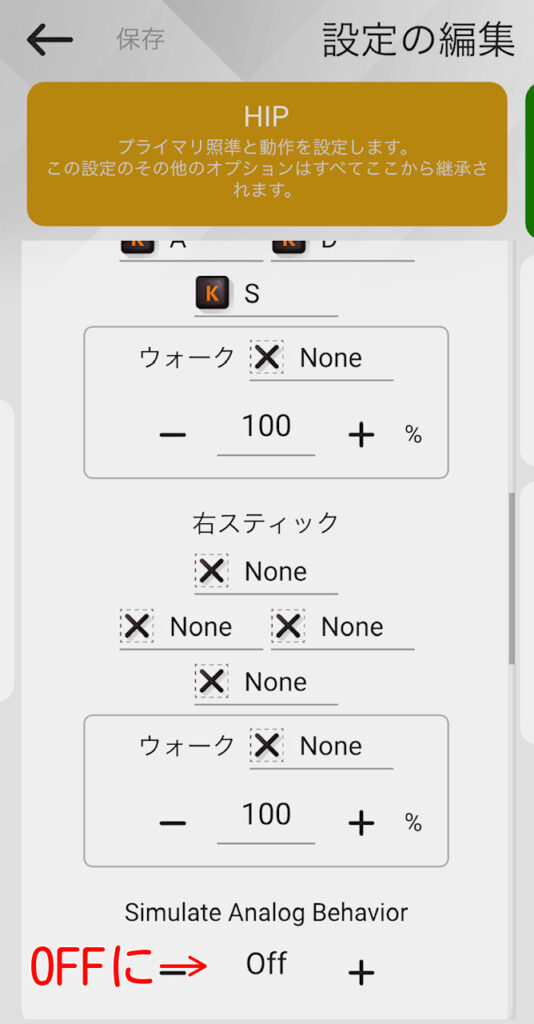
注意点 TITAN TWO
PS5 使用なら特殊コントローラー
「PS5」でTITAN TWOを使用する時は、必要となります。
この2つは、認証スルーできること確認済みです。
ホリパッドFPSプラス for PS4 ブラックの方が安くてオススメです。
2023年6月~では「Besavior」 を使用してPS5版ゲームをリモートプレイ無しでプレイ可能となりました。
こちらの記事を参考にして下さい。
-

-
Besavior PS5版ゲームをコンバーターで遊ぶことができる!接続方法の紹介→TITAN TWOを使用しCVアンチリコイルも使用可能!!
続きを見る
アップデート
アップデート方法は、こちらを参考にして下さい。
-

-
【TITAN TWO】ソフトウェアのダウンロード・アップデート手順
続きを見る
USBポート 確認
公式サイトにもTITAN TWOのUSBポートの説明があります。
公式サイト
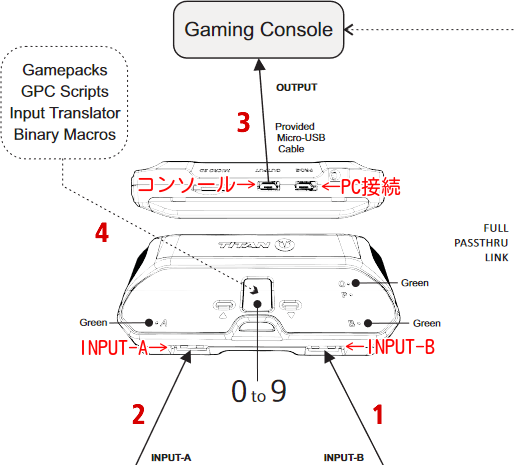
接続
「INPUT-A」と「INPUT-B」にマウスやキーボードを接続します。
「PROG」は、PCに接続します。
注意点
・PC版はOUTPUTとPROG、両方ともPCに接続して下さい。
GtunerⅣ TITAN TWO Device Configuration
接続
「PROG」をPCに接続します。
GtunerⅣを開き「Device Configuration」をクリック
ココがポイント
Output Protocol
・PS5で使用する場合は、「Output Protocol」を「USB PlayStation 5」に変更して下さい。
・PS4で使用する場合は、「Output Protocol」を「USB PlayStation 4」に変更して下さい。
「Mouse DPI」は使用中のマウスと同じ数値に変更。
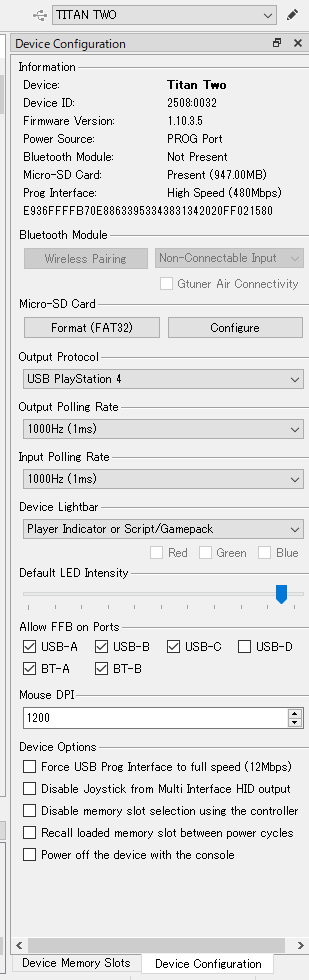
PS5
図で解説
緑線→USB接続
青線→HDMI接続
赤線→光デジタル
Xim APEX
2023年6月~では「Besavior」 を使用してPS5版ゲームをリモートプレイ無しでプレイ可能となりました。
こちらの記事を参考にして下さい。
-

-
Besavior PS5版ゲームをコンバーターで遊ぶことができる!接続方法の紹介→TITAN TWOを使用しCVアンチリコイルも使用可能!!
続きを見る
Xim APEX キーボード・マウス
ココに注意
緑線→USB接続
青線→HDMI接続
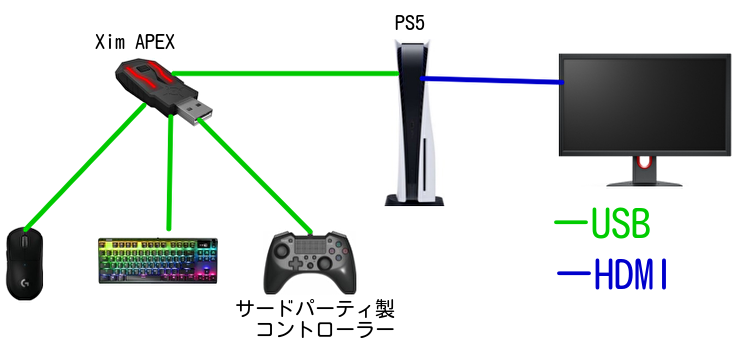
Xim APEX+MixAmp ASTRO HDMIアダプター
ココに注意
・「ASTROHDMIアダプター」の電源を取るUSBが繋がってるか確認。
緑線→USB接続
青線→HDMI接続
赤線→光デジタル
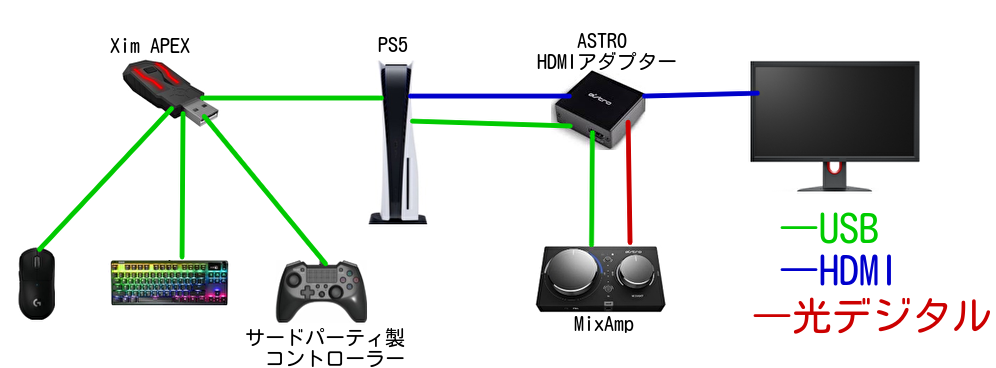
Xim APEX+ASTRO HDMIアダプター キャプチャーボード
ココに注意
・「ASTROHDMIアダプター」の電源を取るUSBが繋がってるか確認。
・HDCPをオフにして下さい。
-

-
【PS5・PS4 】 キャプチャーボード 使用時はHDCPをオフにしよう
続きを見る
緑線→USB接続
青線→HDMI接続
赤線→光デジタル

TITAN TWO
TITAN TWO+コントローラー
この接続方法だと、純正コントローラーを使用し、アンチリコイルを使うことが出来ます。
ココに注意
・特殊コントローラーは必ず必要。
・特殊コントローラーが無いと、約7分30秒で再接続が発生します。(再接続は0.8秒ほど)
・コントローラーのボタン配置を変更してる場合は、「Input Translator」の設定が必要。
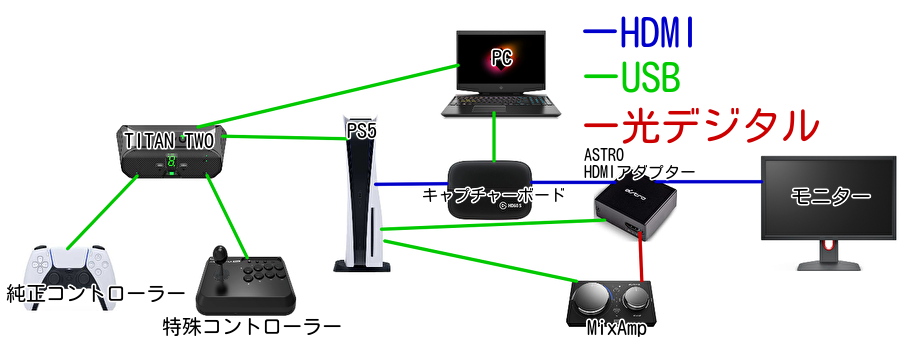
ボタン配置変更している場合
こちらの記事を参考にして、TITAN TWO側にボタン配置を登録して下さい。
-

-
【TITAN TWO】Input Translator 設定! キーボード・マウス・コントローラーのマッピング方法
続きを見る
TITAN TWO+Xim APEX MixAmpオーディオ
ココに注意
・HDCPをオフにして下さい。
・「Simulate Analog Behavior」をOFFにして下さい(アンチリコイルCVを使用する場合)
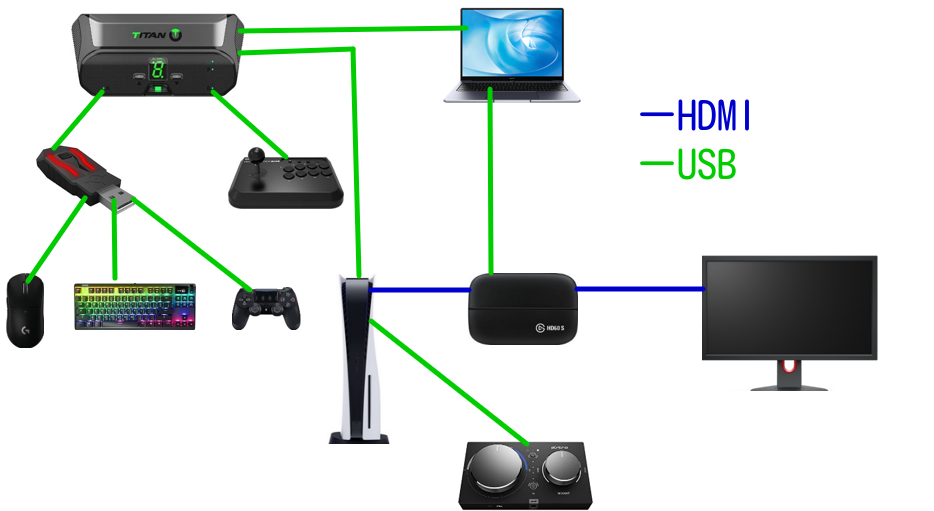
TITAN TWO+Xim APEX MixAmp+ASTROHDMIアダプター
ココに注意
・PS5純正コントローラーだと、接続しても反応しません。
・特殊コントローラーは必ず必要。
・「Simulate Analog Behavior」をOFFにして下さい(アンチリコイルCVを使用する場合)

PS4
PS4は、純正コントローラーで認証できます。
TITAN TWO
TITAN TWO+コントローラー
ココに注意
・HDCPをオフにして下さい。
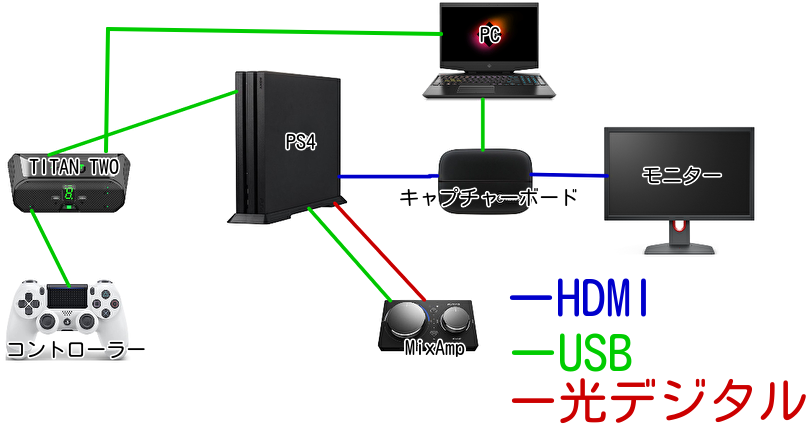
ボタン配置変更している場合
こちらの記事を参考にして、TITAN TWO側にボタン配置を登録して下さい。
-

-
【TITAN TWO】Input Translator 設定! キーボード・マウス・コントローラーのマッピング方法
続きを見る
TITAN TWO(単品)+マウス、キーボード
ココに注意
・HDCPをオフにして下さい。
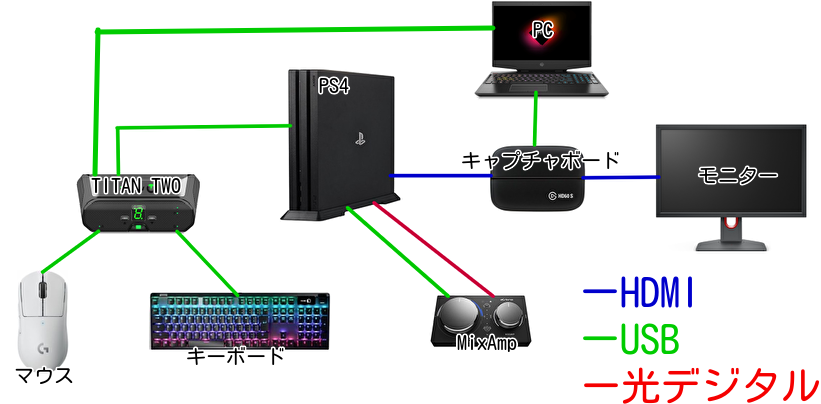
キーボード・マウス ボタン配置の登録方法
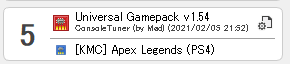
この接続をする時は、注意する点があります。
ゲームパックの他に「Input Translators」が必要です。
こちらの記事を参考にして「Input Translators」を入れて下さい。
続きを見る

【TITAN TWO】Input Translator 設定! キーボード・マウス・コントローラーのマッピング方法
TITAN TWO+Xim APEX
ココに注意
・HDCPをオフにして下さい。

まとめ
CVを使う時は、「Simulate Analog Behavior」をオフ
PS5でコンバーターを使う時は、サードパーティ製のコントローラーが必要
Xim APEX・TITAN TWOのアップデートは必須
TITAN TWOの設定
-

-
TITAN TWO 武器自動判別 アンチリコイル GtunerⅣ Computer Vision 【Apexでアンチリコイル】
続きを見る















